SmarThru Office是由三星推出的一款文档管理软件,需要与打印机或者扫描仪配合使用,软件提供了扫描图像创建、编辑、存储以及文档管理等功能,软件还可以自动扫描识别已经连接设备,然后进行管理,除此之外,软件还支持对文档进行分类,或者将其转换为PDF格式。
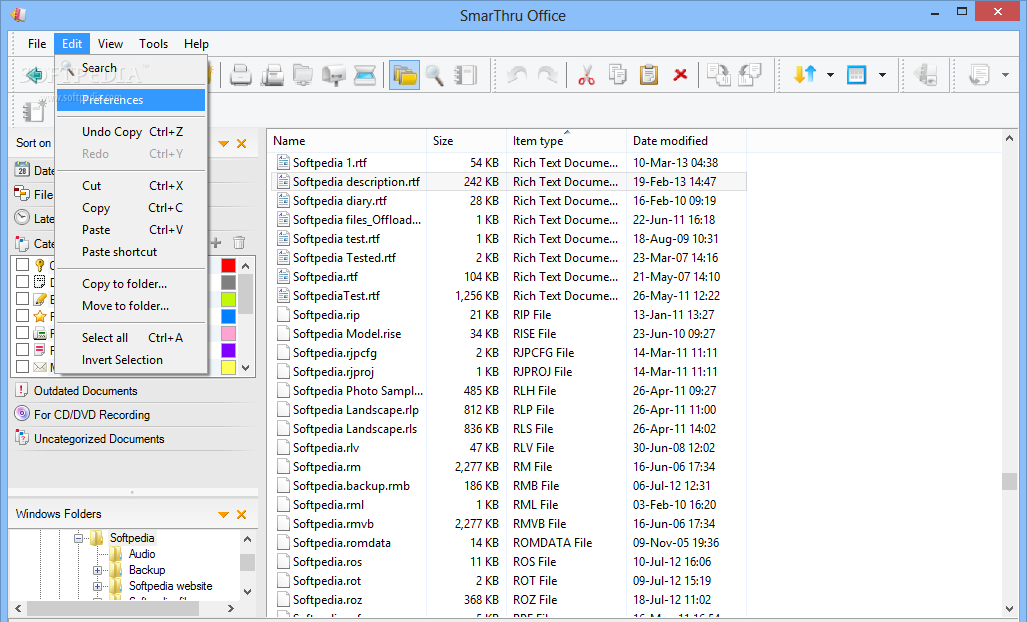
安装教程
1、双击“SmarThruOffice_V2.10.00.07.exe”,语言选择简体中文
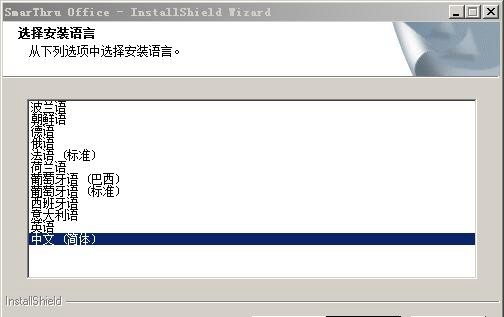
2、然后进入到安装向导界面
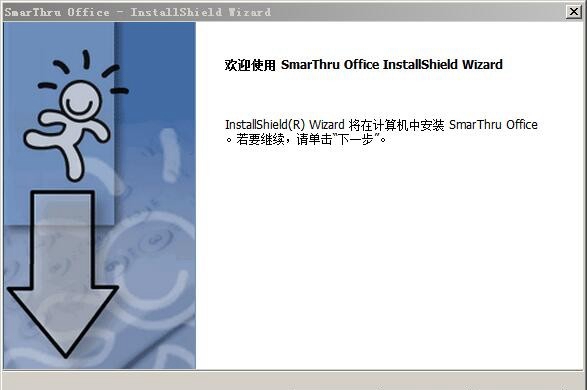
3、然后输入一下安装的用户信息,包括了用户名、公司名称等
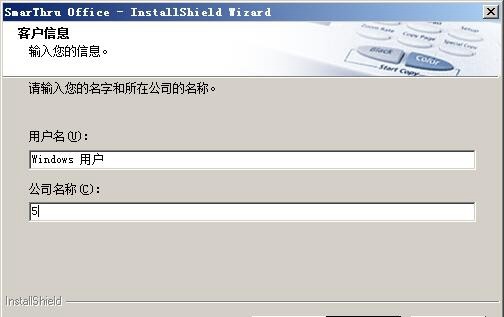
4、安装类型我们保持典型即可
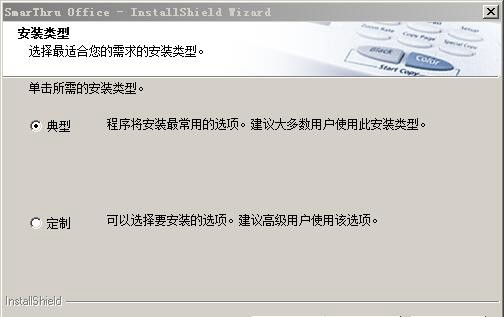
5、继续下一步就会开始SmarThru Office的安装了
使用教程
1.运行软件。
2.安装程序完毕后,将单页文档正面朝下放在文档玻璃板上。
3.点击电脑【开始】菜单项,选择【所有程序】,找到【SmarThru Office】后,点击【SmarThru Office】即可打开。
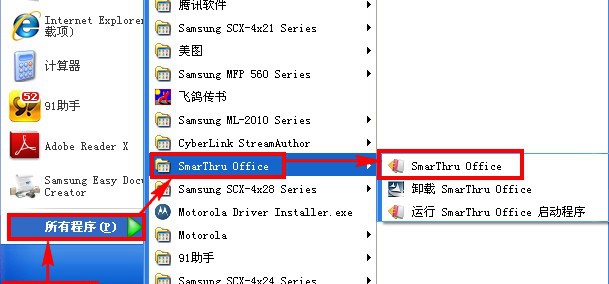
4.打开【SmarThru Office】软件后,选择【扫描】。

5.点击【高级】,然后根据您的需要进行相关设置。
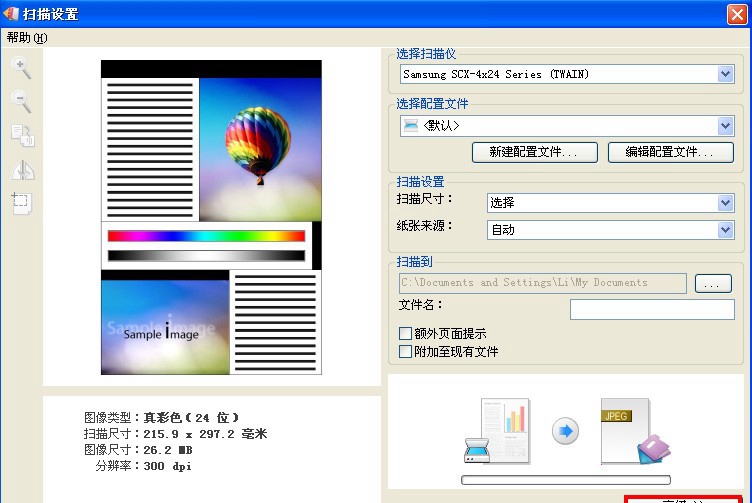
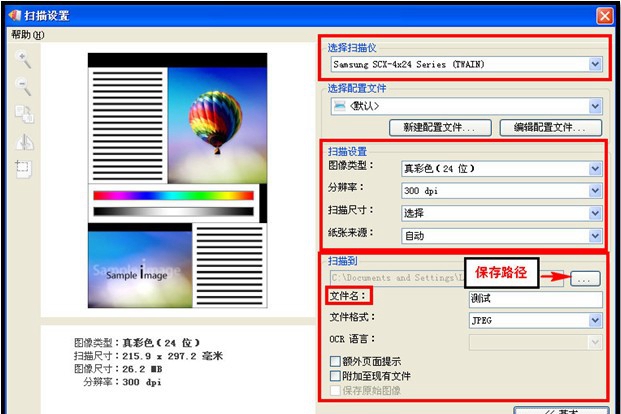
提示:
文件名务必输入,否则无法点击【扫描】。
6.设置完成后,点击【扫描】。
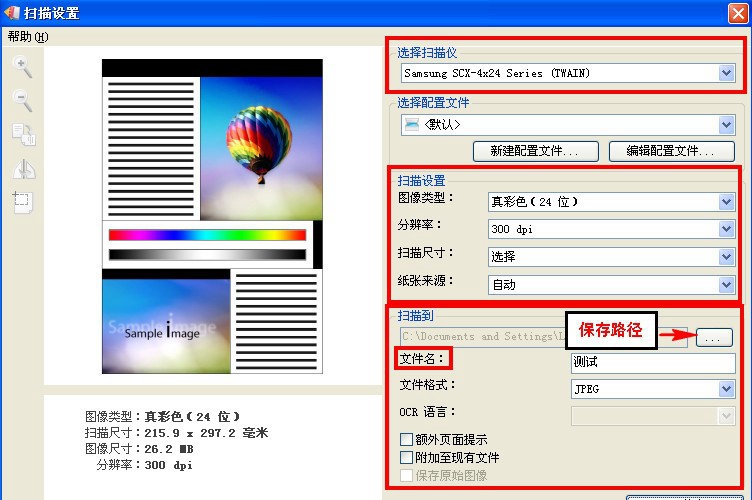
7.扫描完毕后,扫描的文件就保存到您刚刚保存的路径了。
如上述操作完毕后,扫描报错,建议您重新安装扫描驱动再尝试,如不行,有可能电脑系统兼容出现问题,建议您换其他电脑系统尝试
主要特色
支持使用多个类别以进行更有效地搜索,
保留和组织活页夹中的文档,
帮助用户根据文档生命周期来管理过期文档,
提供图像效果自动增强功能,
允许用户将多种格式的文件转换为新的 PDF 组。
主要亮点
可以对扫描的文档编制索引并进行装订,以便存储和搜索。
可以调整扫描文档的大小,实现简单的管理和存储。
扫描的文档可传送到传真机、打印机、电子邮件、办公应用程序或者光学字符识别软件
主要功能
1、有助于您进行文档管理,可对文件和文件夹执行基本操作
2、能够与扫描仪、打印机、传真机之类的外围设备搭配使用
3、它提供多种工具,可实现图像和文档扫描、文本识别、图像及文档的复制和打印等多种操作。
- 欧美顶级ppt免费模板网站 设计师必收藏的10个免费欧美ppt网站
- 申请中国签证如何拍照片 附中国签证申请相片规格要求
- Microsoft Office 2021官方正式破解版 简体中文下载
- 网页转轻应用如此简单一个“浏览器系统”App帮你一键完成高效浏览网站
- 阿里云oss上传工具ossutil详细教程
- Xcode13正式版40个新特性整理汇总
- 分享JSX行内样式与CSS互转工具
- 关于使用Xcode的奇技淫巧
- Office2022全家桶永久激活 终身授权
- word文档损坏怎么修复 docx文档修复破解教程
- 系统窗口美化工具Stardock WindowFX安装教程(附注册机)
- 电脑投屏软件Transcreen激活安装教程(附下载)


 疯狂动物园
疯狂动物园 模拟城市:我是市长
模拟城市:我是市长 军棋
军棋 少年名将
少年名将 冰雪王座
冰雪王座 烈焰封神
烈焰封神 彩虹物语
彩虹物语 我叫MT-标准版
我叫MT-标准版 塔防三国志Ⅱ
塔防三国志Ⅱ 玛法降魔传
玛法降魔传 花之舞
花之舞 明珠三国
明珠三国 赛尔号超级英雄
赛尔号超级英雄 票房大卖王
票房大卖王 忍者必须死3
忍者必须死3 全民接快递
全民接快递 小小突击队2
小小突击队2 弹弹岛2
弹弹岛2


